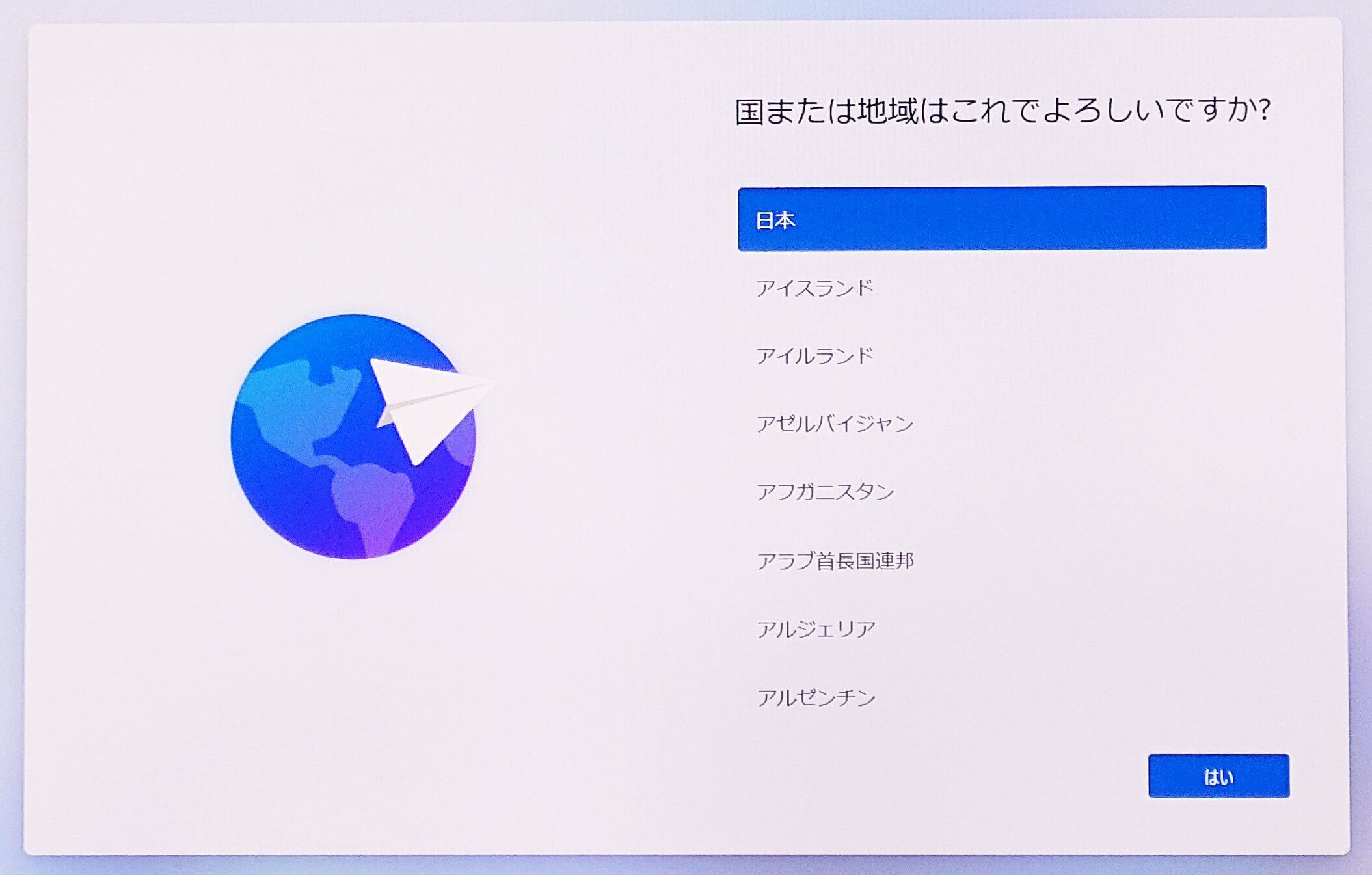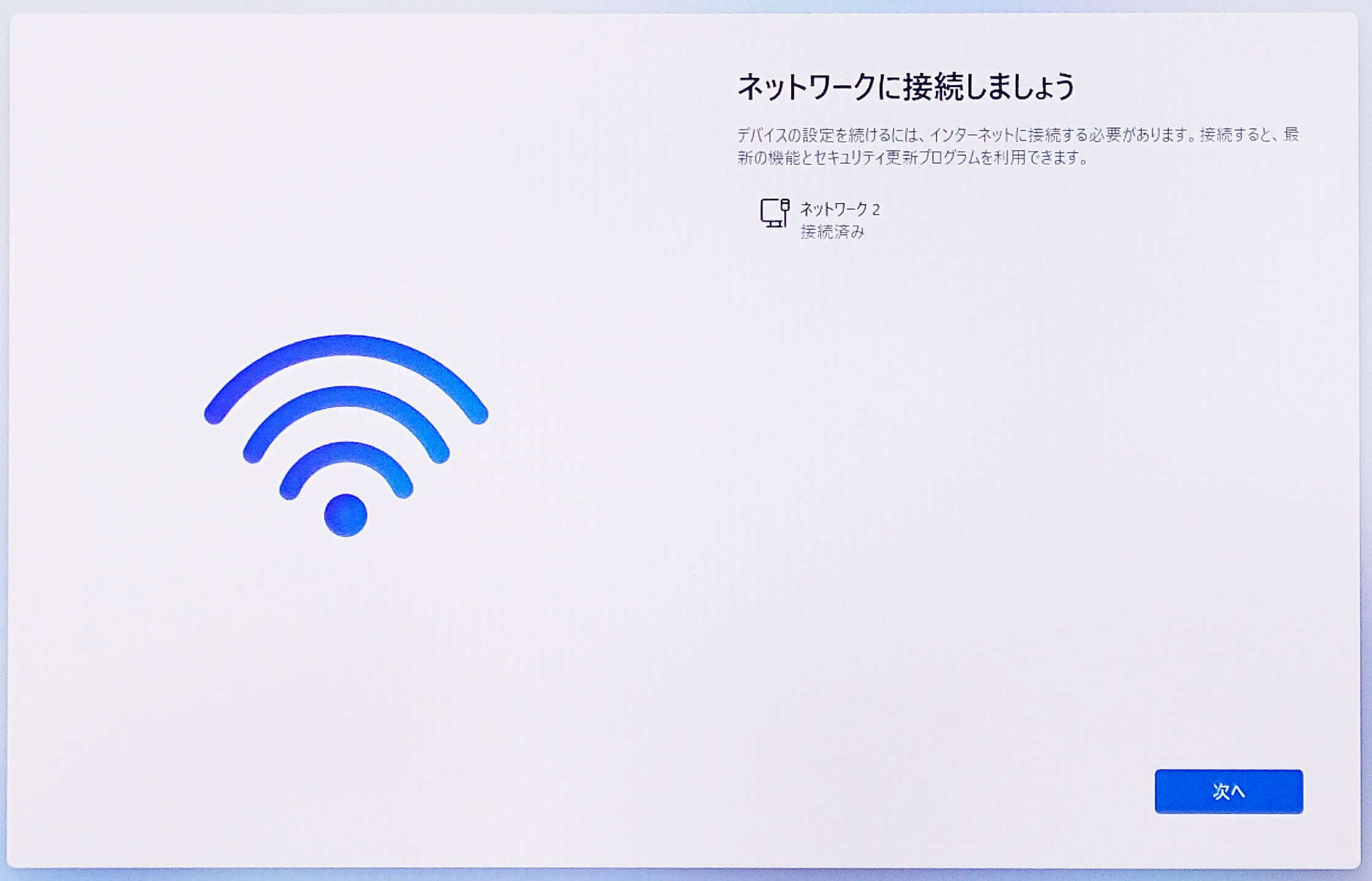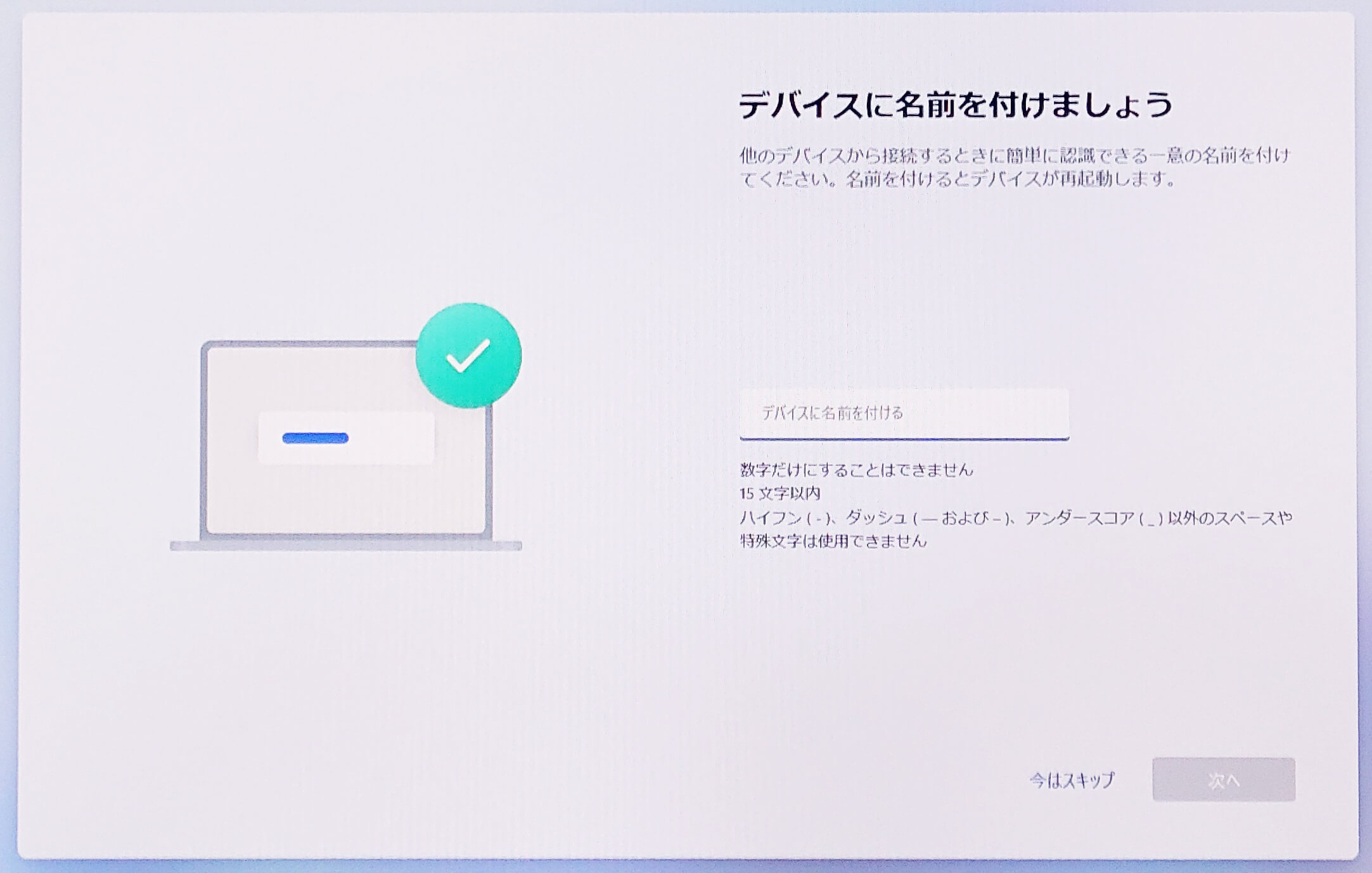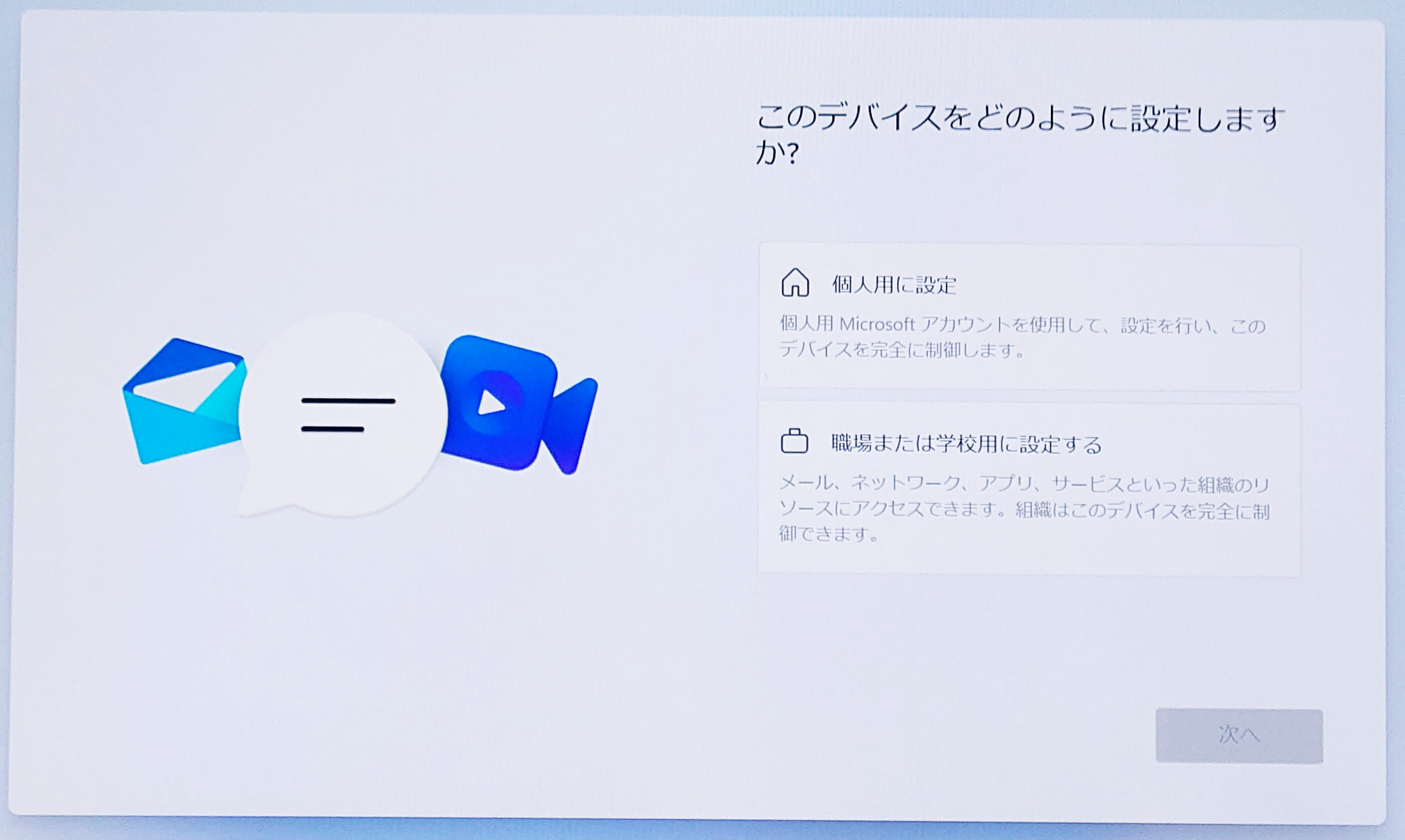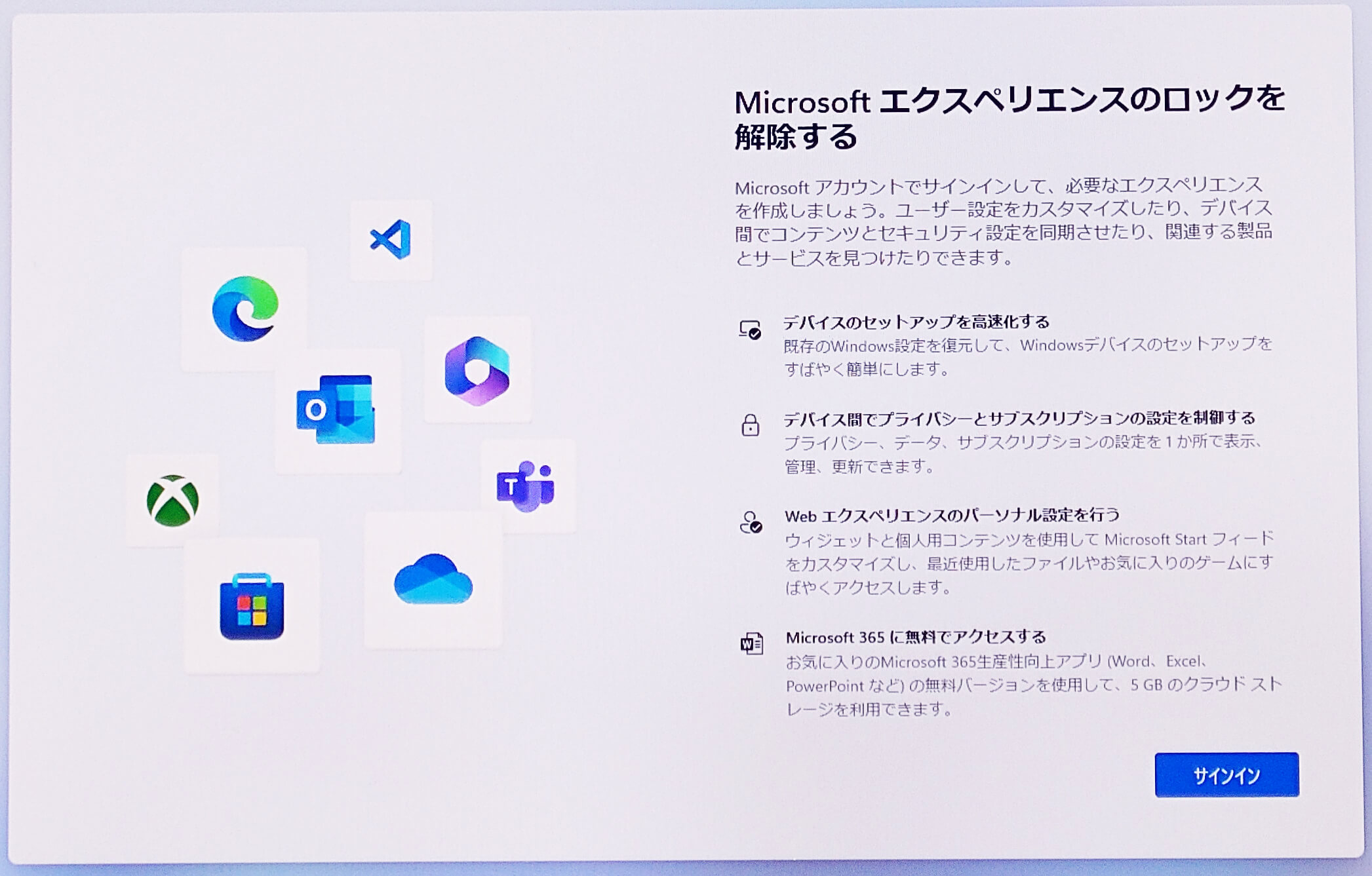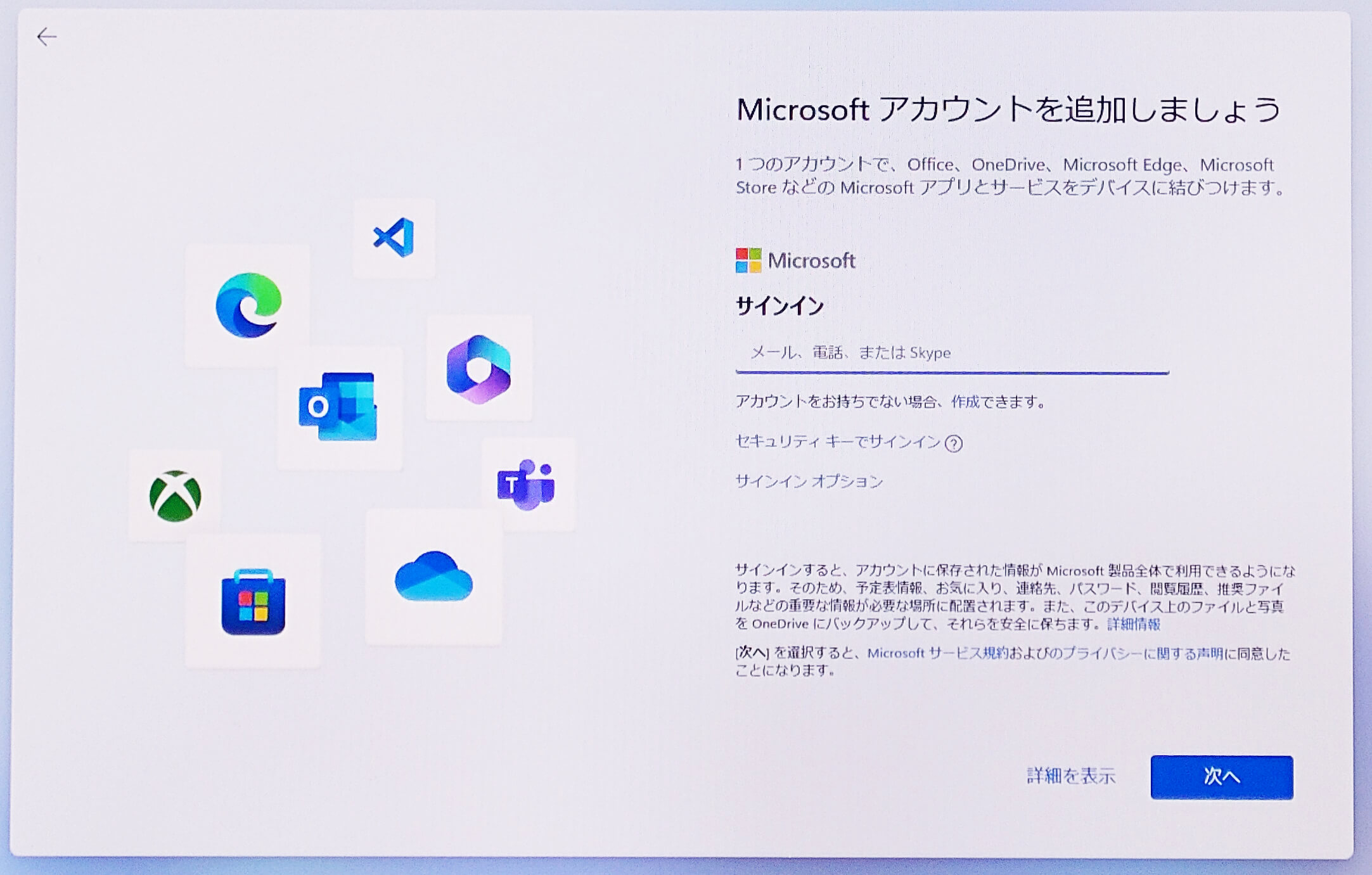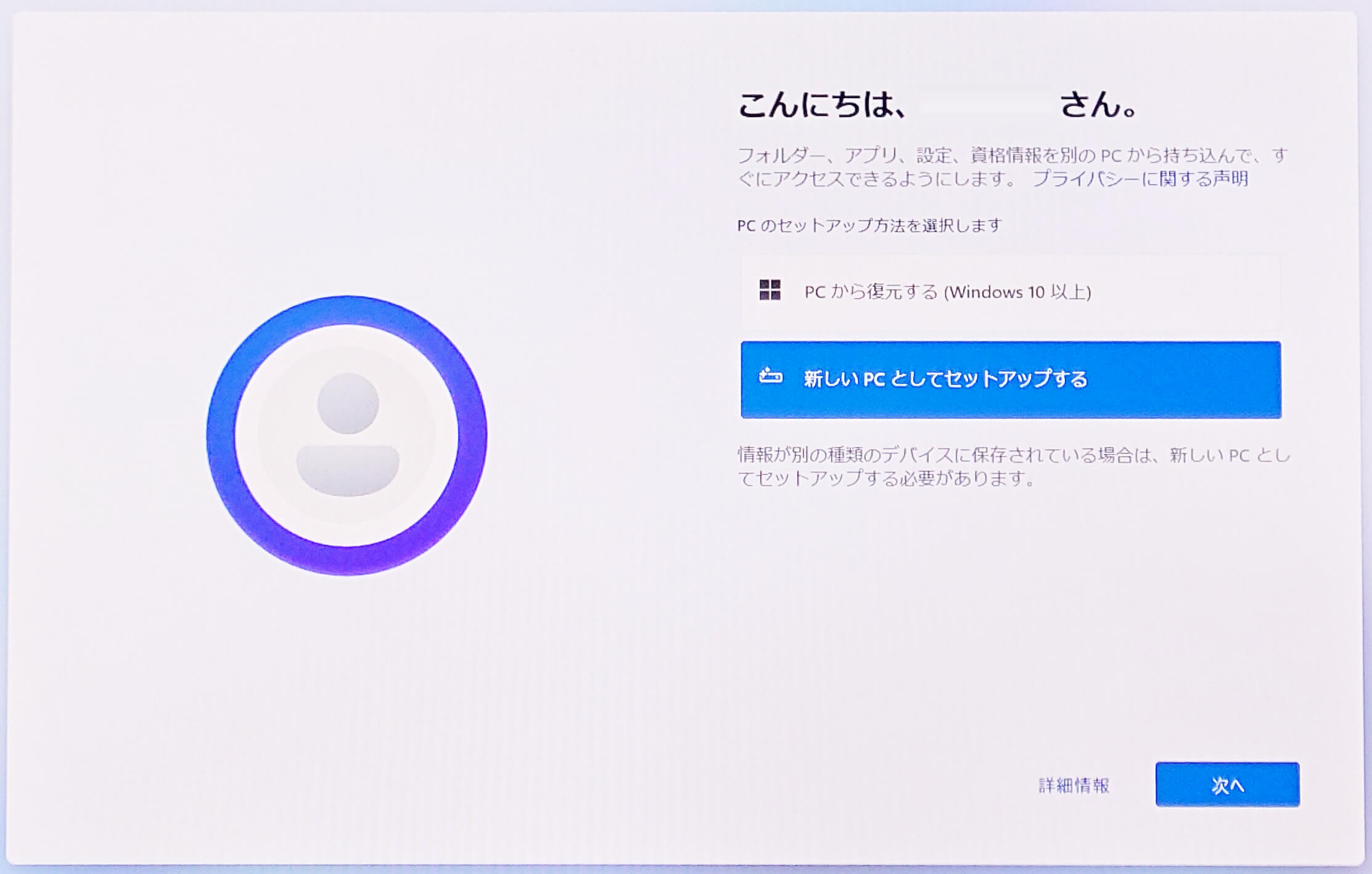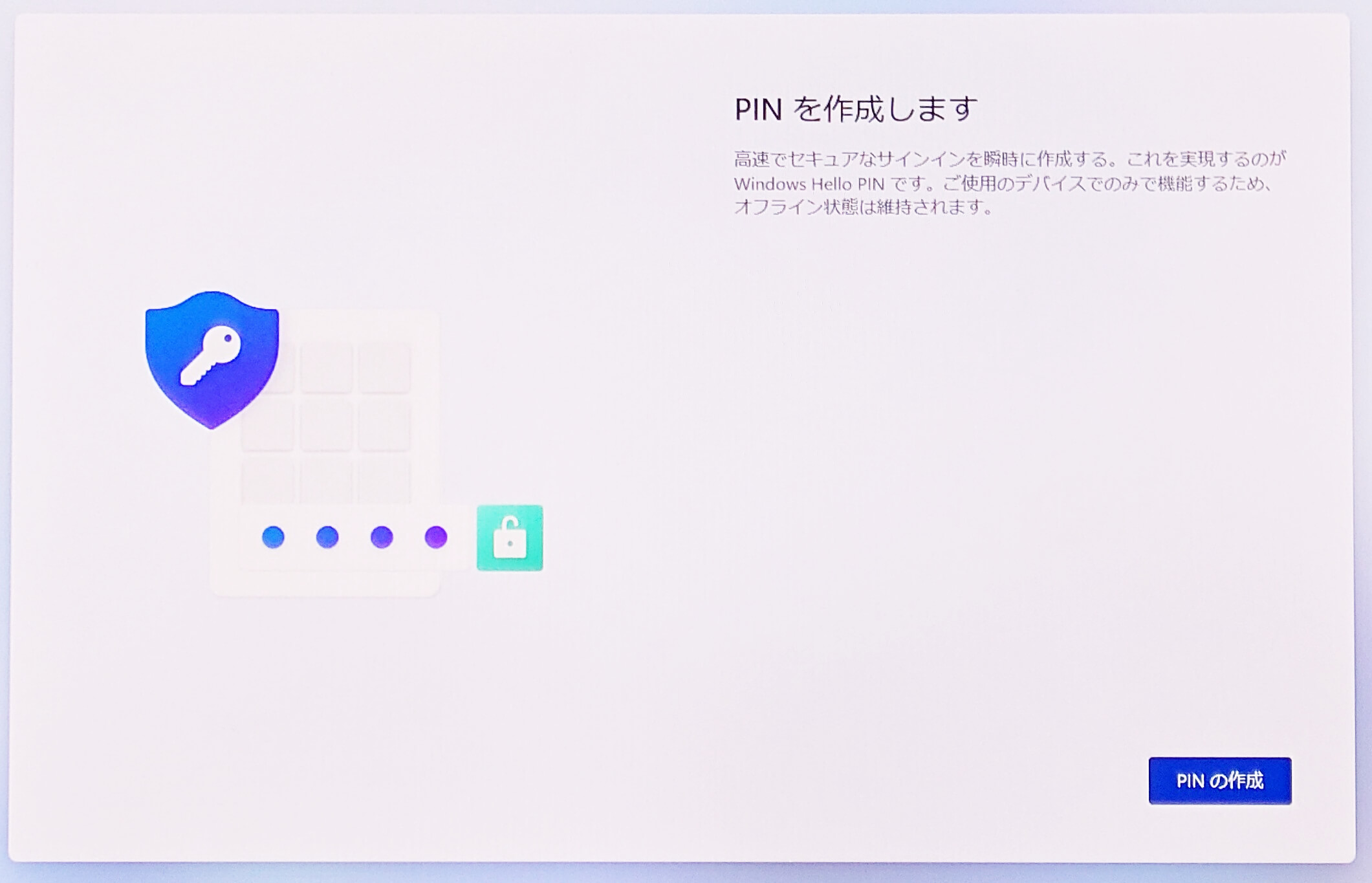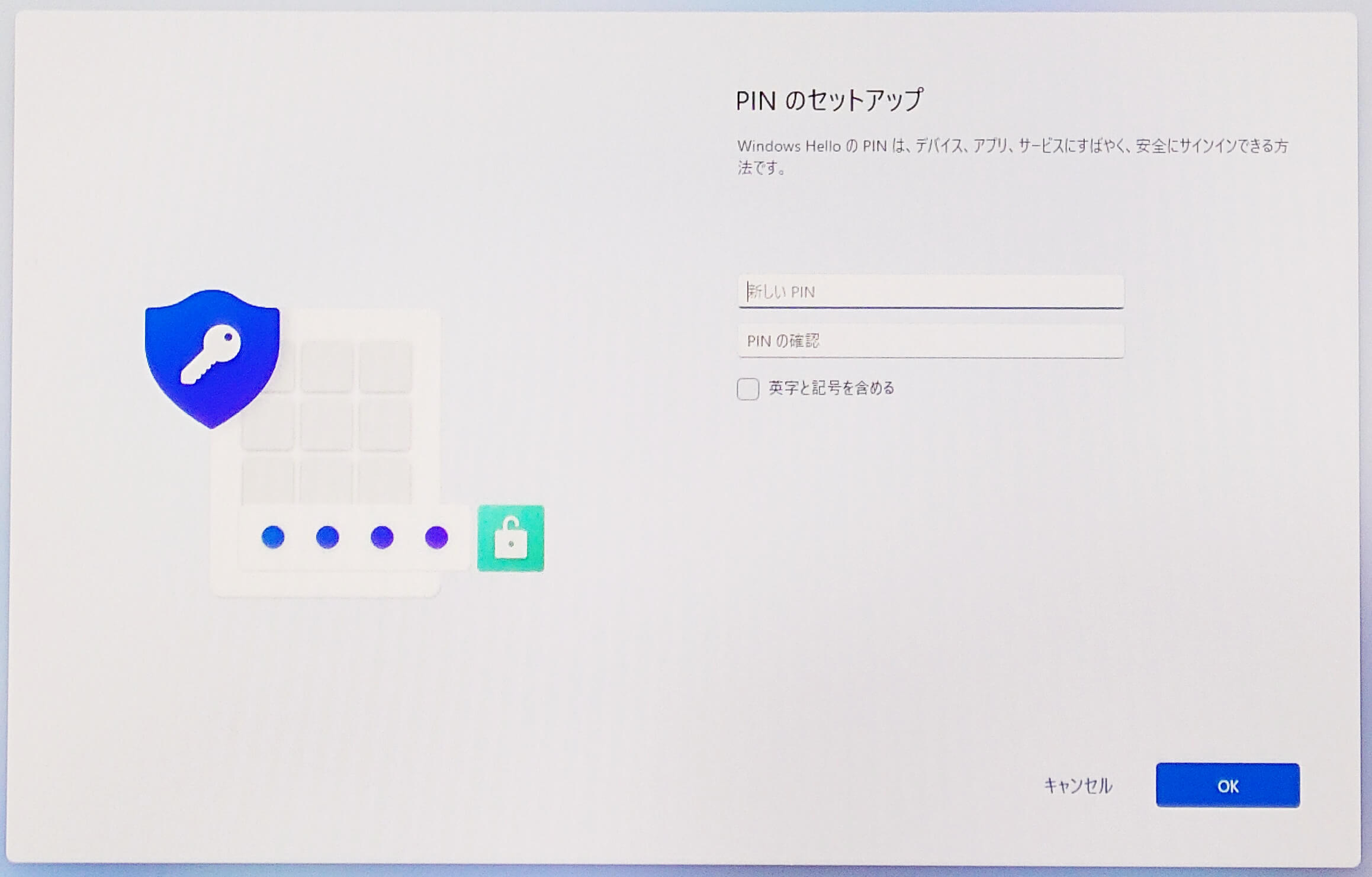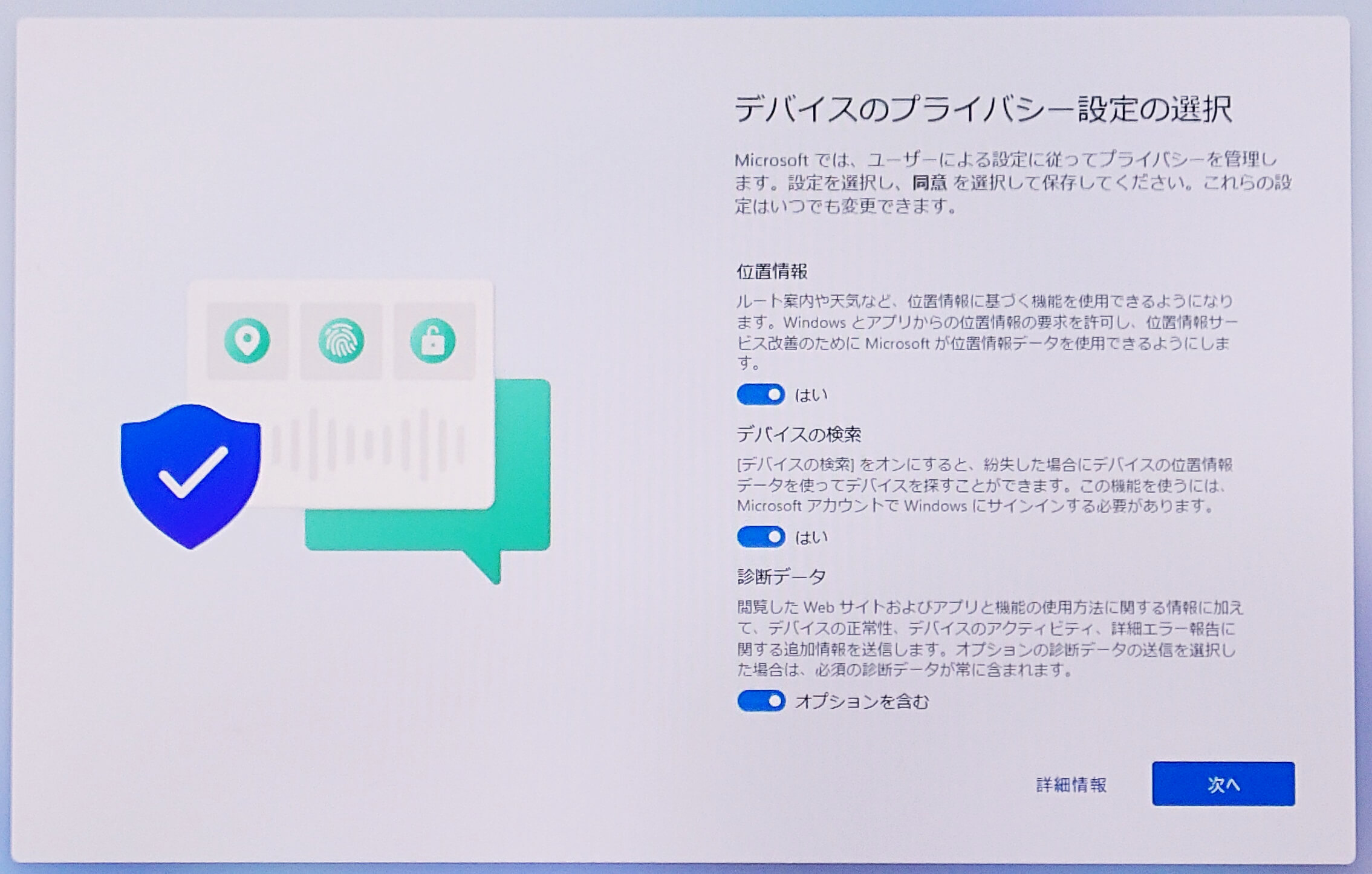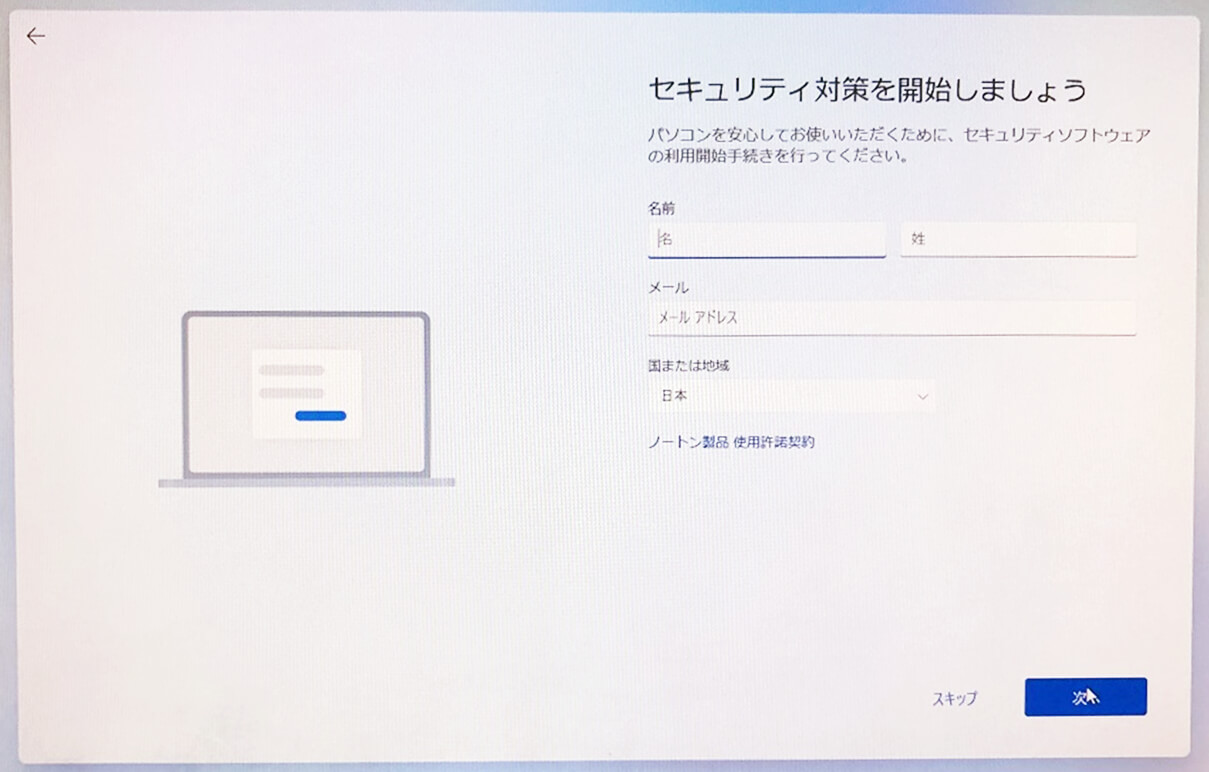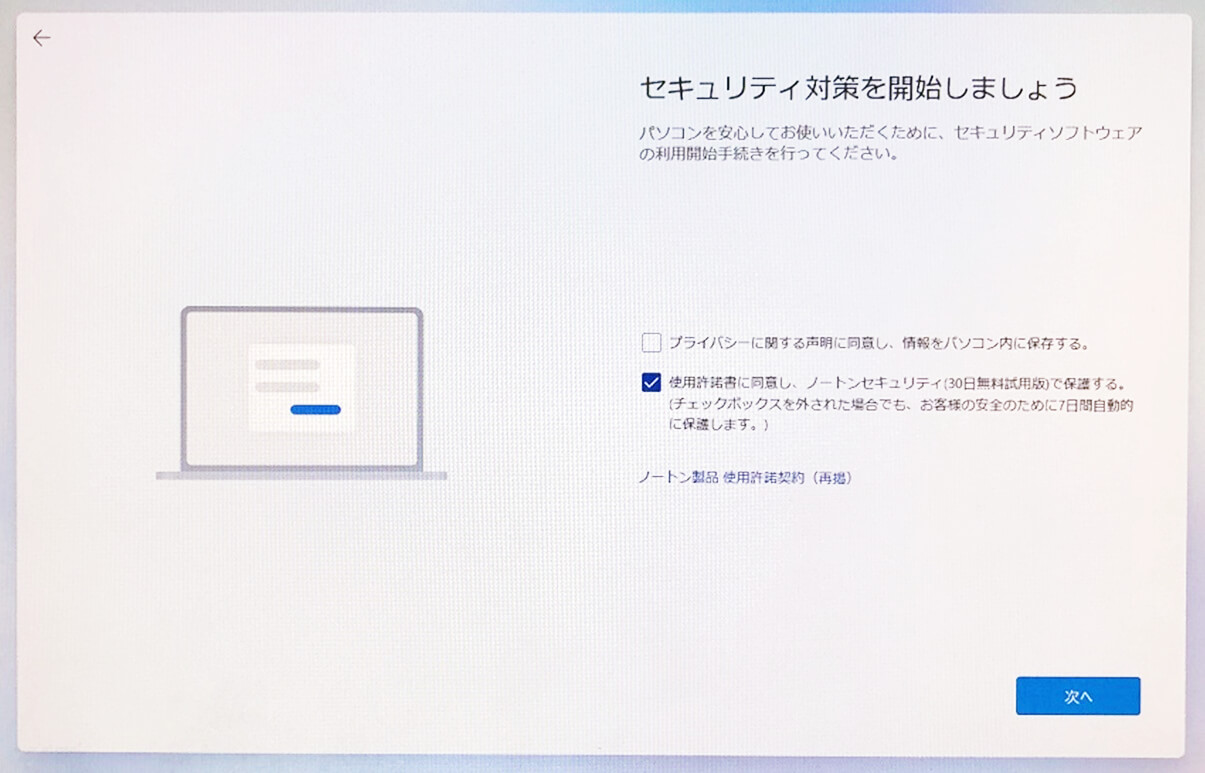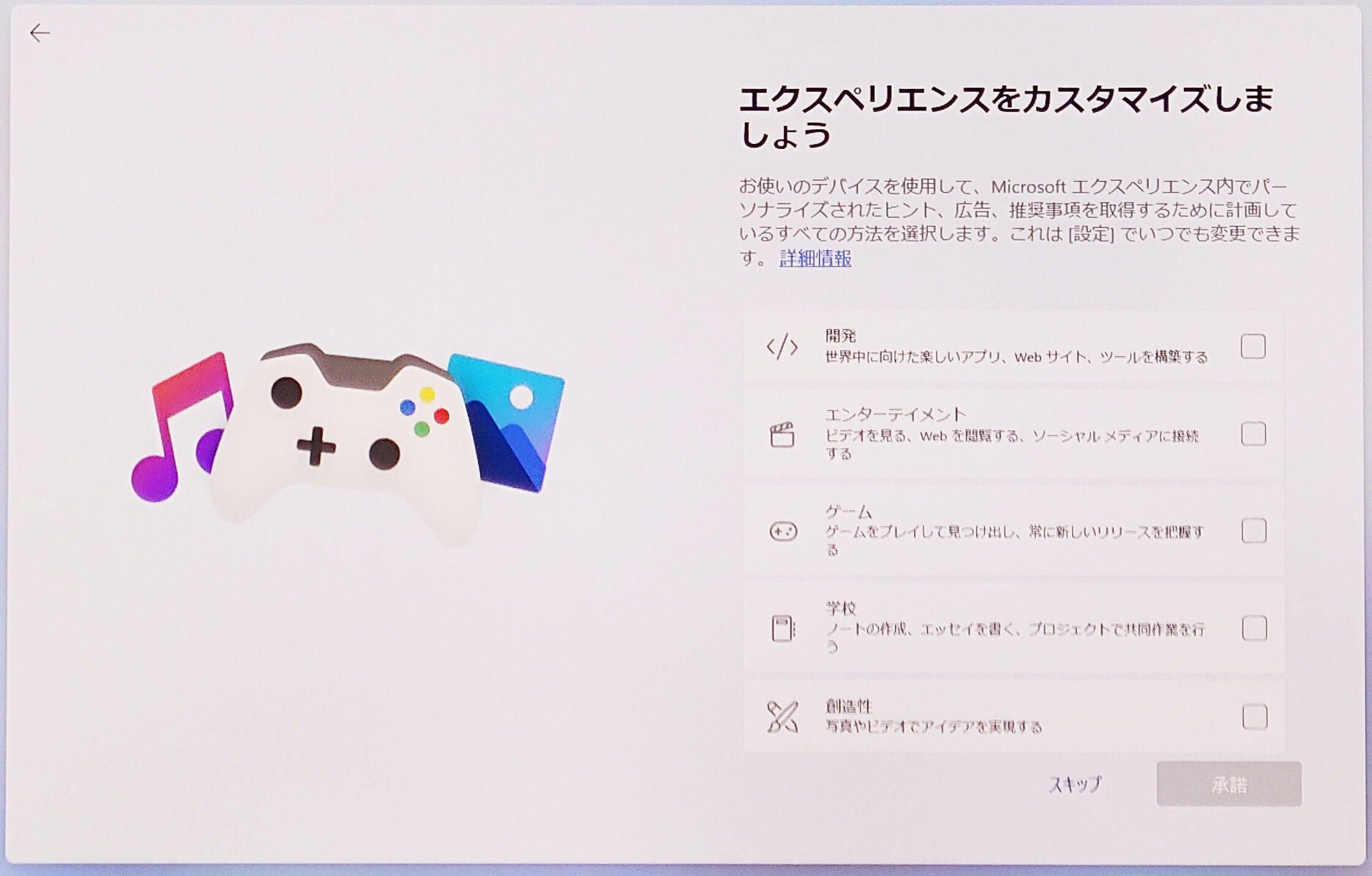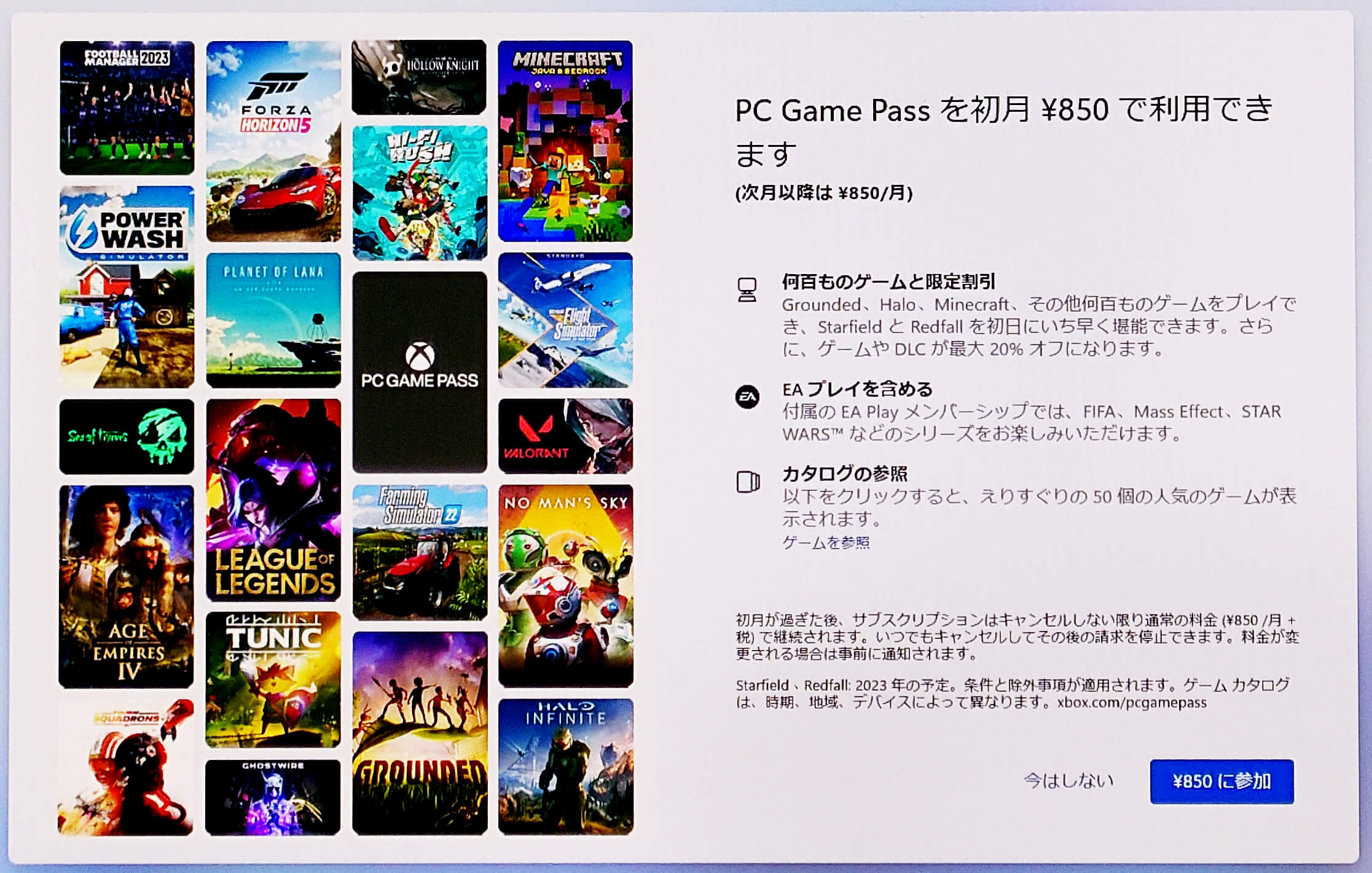Windows 11 23H2 初回起動時のセットアップ手順について
新しいパソコンを購入して初めて起動した時や、パソコンのリカバリーをした時にはOSのセットアップを行う必要があります。
このページではWindows 11でのセットアップの流れについてご紹介いたします。
セットアップ前の事前準備と注意事項
パソコンを初めて起動した時や、リカバリーをした場合、画面に表示される内容に従ってWindowsの初期設定を行います。
また、Microsoftアカウントの設定が必要になりますので、Microsoftアカウントをお持ちの場合はログインIDとパスワードを事前にご用意ください。Microsoftアカウントをお持ちでない場合は、初期設定時に作成することができます。
初期設定では、管理者アカウントとして作成されます。ローカルアカウントや他のユーザーを作成する場合は、初期設定後に行ってください。
※Windows 11 では初期設定を行う際にインターネットの接続が必要です。
※Windows 11 バージョン 23H2で確認をしています。バージョンアップにより内容が変わる場合があります。
※iiyama PCでの手順になります。出荷時期やモデルの違い、中古パソコンなどにより、下記手順以外の画面が表示される場合があります。その場合は表示に従いセットアップを進行してください。
Windows 11搭載パソコンのセットアップを行う
それではWindows 11セットアップについてご紹介します。
まずはパソコンを起動します。セットアップは自動で開始されます。
1. 国または地域を選択する
2.キーボードレイアウト、入力方式を選択する
3.追加のキーボードレイアウトを選択する
4.ネットワークに接続する
5.ライセンス契約を確認する
6.デバイスに名前を付ける
7.デバイスの用途を選択する【Windows 11 Proの場合】
「このデバイスをどのように設定しますか?」では、Microsoftアカウントの種類により「個人用に設定」または「職場または学校用に設定する」を選択します。「職場または学校用に設定する」を選択すると職場または学校用アカウントへのログインを求められますのでログインを行ってください。
8.Microsoftエクスペリエンスのロックを解除する
9.Microsoftアカウントを追加する
「Microsoftアカウントを追加しましょう」では、Microsoftアカウントをお持ちの場合、メールアドレスを入力し、「次へ」を選択し、パスワードも入力します。
※Microsoftアカウントをお持ちでない場合は、「アカウントをお持ちでない場合、作成できます。」に記載されている「作成」のリンクより新しいMicrosoftアカウントが作成できます。
10.デバイスのセットアップ方法を選択する
「こんにちは、〇〇さん。」では、今まで利用していたデバイスでMicrosoftアカウントを使用していた場合に、ファイルやアプリを同期することができます。
同期をしない場合には「新しいPCとしてセットアップする」を選び、「次へ」選択します。
11.PINの作成を行う
12.デバイスのプライバシー設定をする
13.セキュリティ対策を開始する
「セキュリティ対策を開始しましょう」では、「名前」と「メールアドレス」を入力、そして「国または地域」を選び、「次へ」を選択します。
利用しない場合には「スキップ」を選択し、次の手順14に進みます。
※出荷時期やモデルの違い、中古パソコンなどでは表示内容が異なる、または表示されない場合があります。
※表示されない場合はこの手順をスキップしてください。
14.エクスペリエンスのカスタマイズをする
15.PC Game Passの確認をする
一通りのセットアップ完了後、Windowsのアップデート確認、また更新が行われます。電源が切れないようにそのまま待ちます。
デスクトップ画面が表示されたら、パソコンをお使いいただけます。